win11任务栏怎样居中 win11任务栏居中显示的步骤
更新时间:2022-10-27 16:46:27作者:qiaoyun
近日有用户在使用win11系统的时候,想要让任务栏居中显示,可是因为对该系统的操作界面不熟悉,根本不知道要从何下手,可以通过个性化来设置就可以了,现在就给大家讲述一下win11任务栏居中显示的步骤供大家参考吧。
操作方法如下:
1.在桌面空白处点击鼠标右键,在弹出的菜单中点击【个性化】。
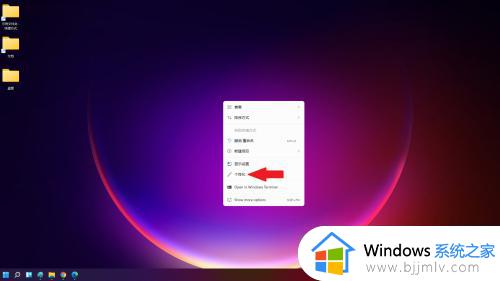 2.点击【任务栏】。
2.点击【任务栏】。
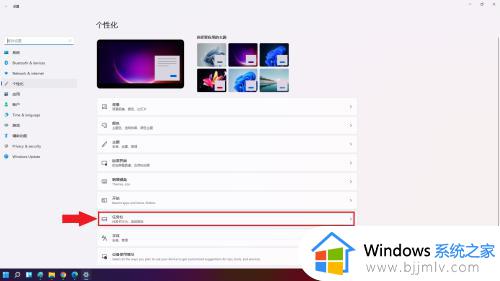 3.点击【Taskbar behaviors】。
3.点击【Taskbar behaviors】。
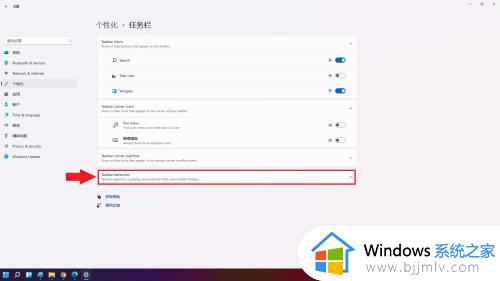 4.任务栏位置选择【居中】即可。
4.任务栏位置选择【居中】即可。
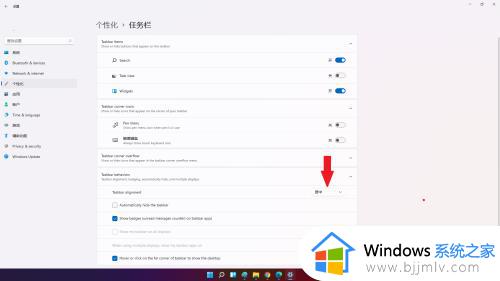 关于win11任务栏怎样居中的详细内容就给大家介绍到这里了,如果你也想设置的话,那就学习上面的方法来进行设置就可以了。
关于win11任务栏怎样居中的详细内容就给大家介绍到这里了,如果你也想设置的话,那就学习上面的方法来进行设置就可以了。
win11任务栏怎样居中 win11任务栏居中显示的步骤相关教程
- win11任务栏怎么居中 win11任务栏居中的设置方法
- win11任务栏图标居中设置方法 win11怎么设置任务栏图标居中
- windows11任务栏如何设置居中 Windows11任务栏图标居中设置方法
- windows11任务栏怎么调到中间 win11底部任务栏如何居中
- win11任务栏在左边怎么办 windows11任务栏居左如何解决
- win11怎样隐藏任务栏 win11隐藏任务栏的步骤
- win11任务栏无法显示怎么办 win11任务栏不显示的解决教程
- win11怎么显示任务栏 win11任务栏不显示了怎么解决
- win11任务栏文件夹并排显示怎么设置 win11设置任务栏文件夹并排显示的步骤
- win11系统任务栏不合并的步骤 win11怎么设置不合并任务栏
- win11恢复出厂设置的教程 怎么把电脑恢复出厂设置win11
- win11控制面板打开方法 win11控制面板在哪里打开
- win11开机无法登录到你的账户怎么办 win11开机无法登录账号修复方案
- win11开机怎么跳过联网设置 如何跳过win11开机联网步骤
- 怎么把win11右键改成win10 win11右键菜单改回win10的步骤
- 怎么把win11任务栏变透明 win11系统底部任务栏透明设置方法
热门推荐
win11系统教程推荐
- 1 怎么把win11任务栏变透明 win11系统底部任务栏透明设置方法
- 2 win11开机时间不准怎么办 win11开机时间总是不对如何解决
- 3 windows 11如何关机 win11关机教程
- 4 win11更换字体样式设置方法 win11怎么更改字体样式
- 5 win11服务器管理器怎么打开 win11如何打开服务器管理器
- 6 0x00000040共享打印机win11怎么办 win11共享打印机错误0x00000040如何处理
- 7 win11桌面假死鼠标能动怎么办 win11桌面假死无响应鼠标能动怎么解决
- 8 win11录屏按钮是灰色的怎么办 win11录屏功能开始录制灰色解决方法
- 9 华硕电脑怎么分盘win11 win11华硕电脑分盘教程
- 10 win11开机任务栏卡死怎么办 win11开机任务栏卡住处理方法
win11系统推荐
- 1 番茄花园ghost win11 64位标准专业版下载v2024.07
- 2 深度技术ghost win11 64位中文免激活版下载v2024.06
- 3 深度技术ghost win11 64位稳定专业版下载v2024.06
- 4 番茄花园ghost win11 64位正式免激活版下载v2024.05
- 5 技术员联盟ghost win11 64位中文正式版下载v2024.05
- 6 系统之家ghost win11 64位最新家庭版下载v2024.04
- 7 ghost windows11 64位专业版原版下载v2024.04
- 8 惠普笔记本电脑ghost win11 64位专业永久激活版下载v2024.04
- 9 技术员联盟ghost win11 64位官方纯净版下载v2024.03
- 10 萝卜家园ghost win11 64位官方正式版下载v2024.03